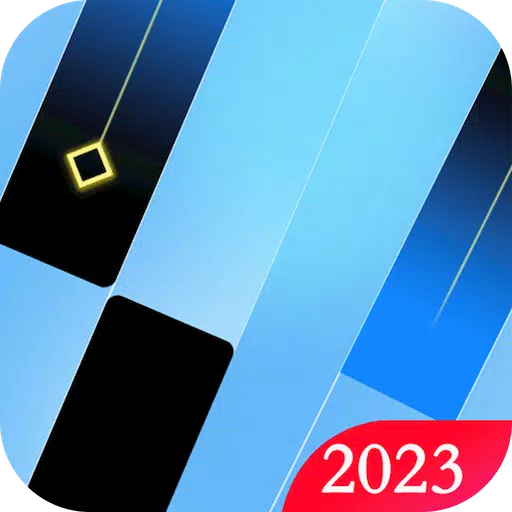オーバーウォッチ2はインパクトのある調整を発表します:境界拡張と仮名改訂
オーバーウォッチ2ユーザー名を更新:包括的なガイド
あなたのオーバーウォッチ2ゲーム内の名前は、単なるニックネーム以上のものです。それはあなたのデジタルアイデンティティです。このガイドは、Battletag(PCおよびCross-Platform)またはConsole Gamertag/PSN ID(コンソール、クロスプラットフォーム無効)を変更する方法を詳しく説明しています。
目次:
- オーバーウォッチ2で名前を変更できますか?
- オーバーウォッチ2の名前を変更する方法
- PCで名前を変更します
- Xboxで名前を変更します
- PlayStationであなたの名前を変更します
- 最終的な推奨事項
オーバーウォッチ2で名前を変更できますか?
はい!このプロセスは、プラットフォームとプラットフォームのクロス設定によってわずかに異なります。
オーバーウォッチ2の名前を変更する方法
ゲーム内の名前は、battle.netアカウント(battletag)に関連付けられています。
重要な考慮事項:
- 無料の名前の変更:無料のbattletagの変更が1つあります。
- 有料の名前の変更:後続の変更は料金が発生します(約10ドル。
- クロスプラットフォーム再生:有効にする場合は、PCメソッドを使用します。無効になっている場合は、コンソールの設定を使用してください。
PCで名前を変更する(またはクロスプラットフォームプレイを有効にしたコンソール)
1。公式battle.netのウェブサイトにアクセスしてログインします。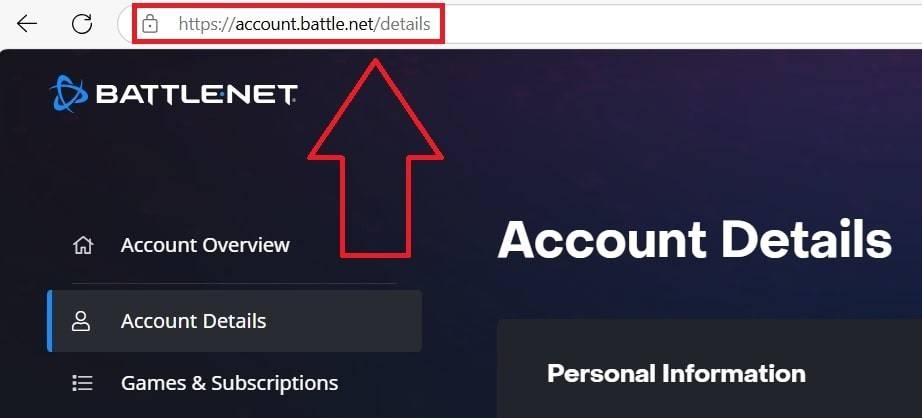 2。現在のユーザー名(最上位置)をクリックします。
2。現在のユーザー名(最上位置)をクリックします。 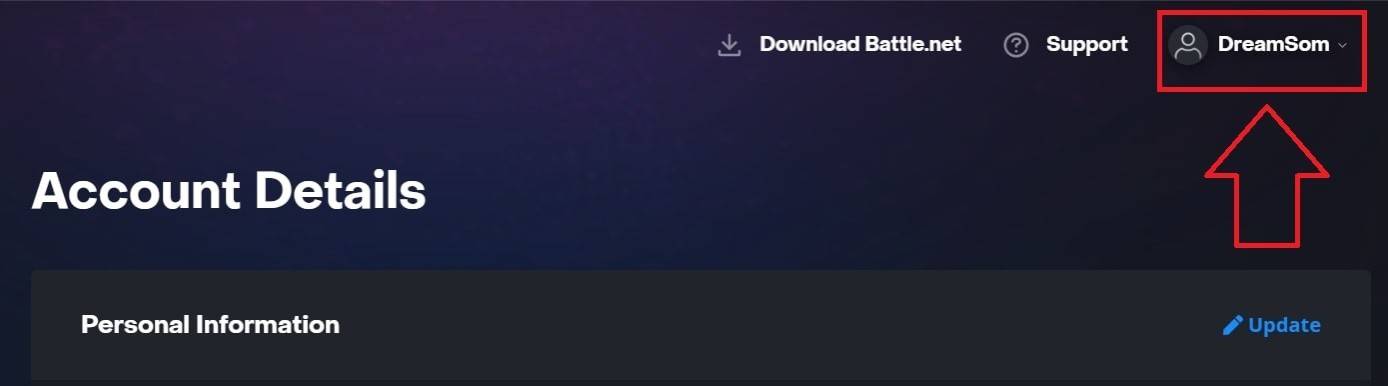 3.「アカウント設定」を選択し、battletagを見つけ、青い「更新」(鉛筆アイコン)をクリックします。
3.「アカウント設定」を選択し、battletagを見つけ、青い「更新」(鉛筆アイコン)をクリックします。 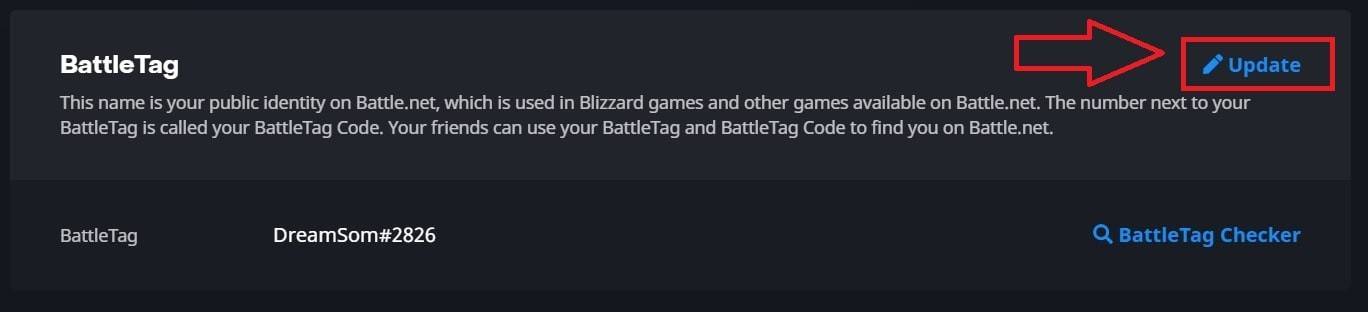 4.新しいBattletagを入力します(命名ポリシーに続いて)。
4.新しいBattletagを入力します(命名ポリシーに続いて)。 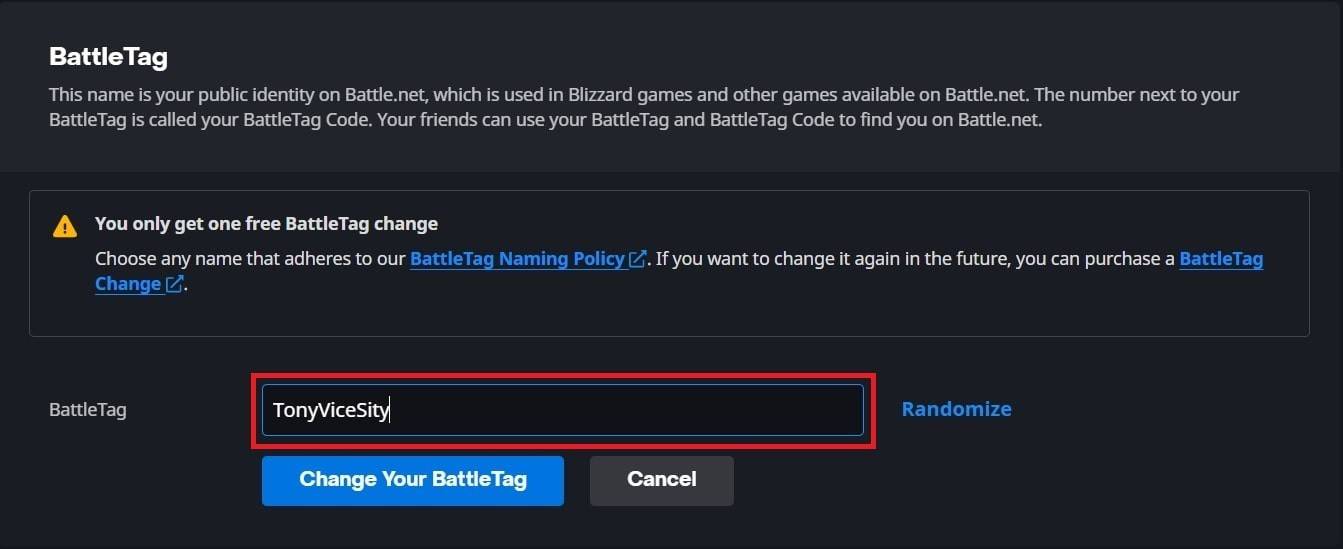 5.「Battletagを変更してください」をクリックします。
5.「Battletagを変更してください」をクリックします。 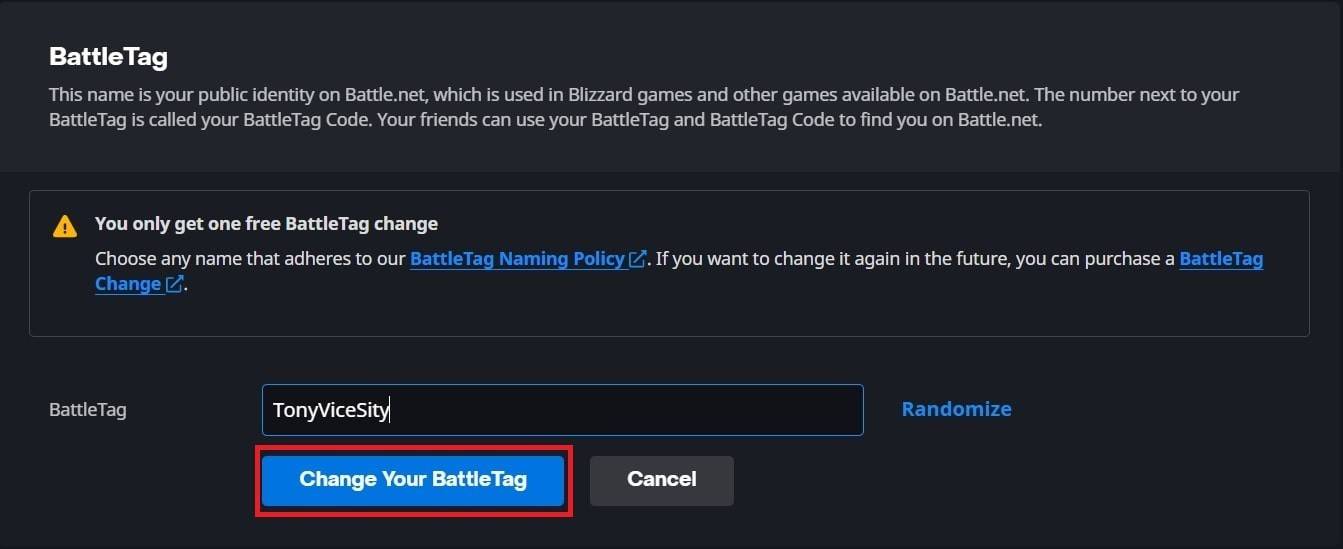 注:変更は完全に伝播するのに最大24時間かかる場合があります。
注:変更は完全に伝播するのに最大24時間かかる場合があります。
Xboxであなたの名前を変更する(クロスプラットフォームプレイが無効)
1。Xboxボタンを押します。 「プロファイルとシステム」に移動し、次にプロファイルを移動します。  2.「私のプロファイル」を選択し、「プロファイルをカスタマイズ」します。
2.「私のプロファイル」を選択し、「プロファイルをカスタマイズ」します。 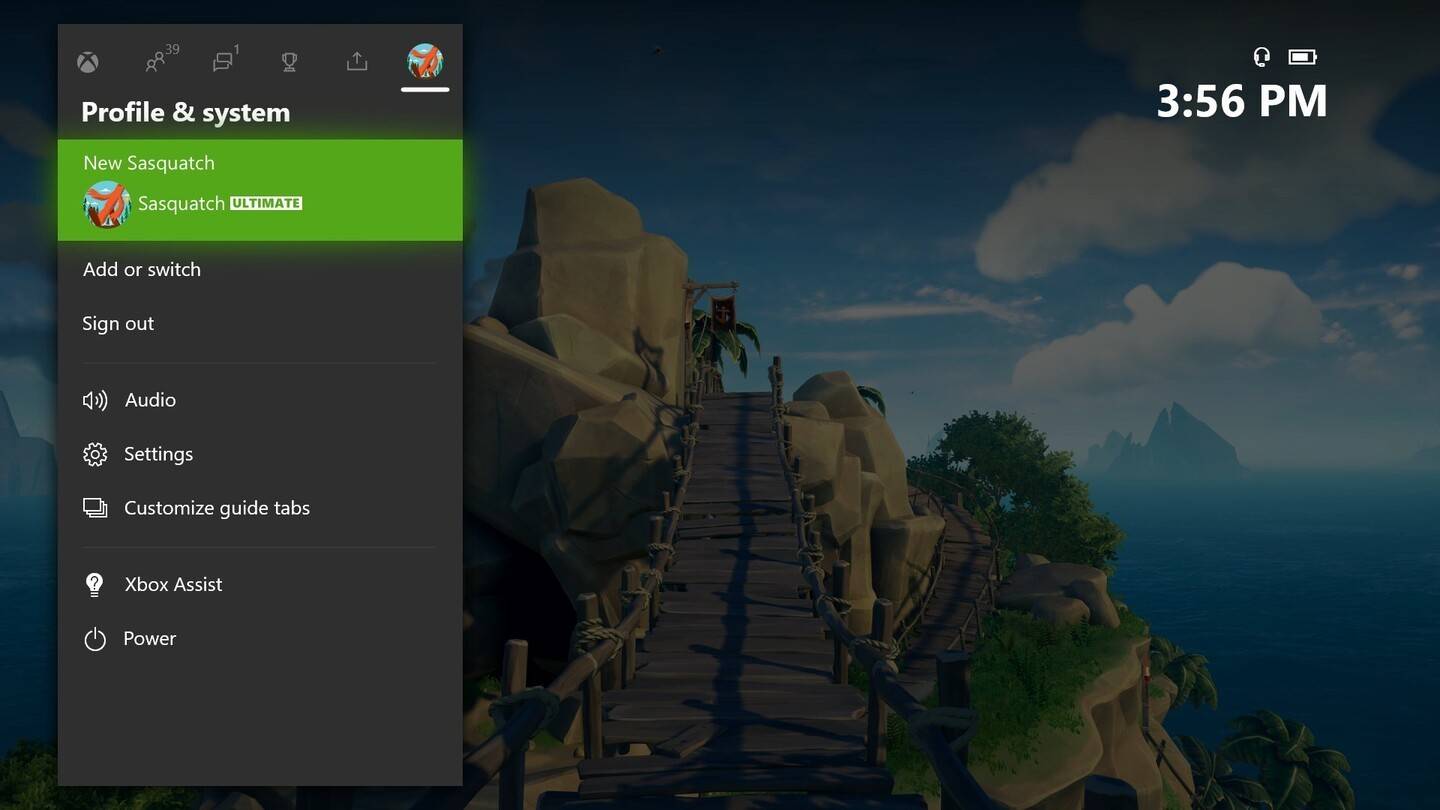 3. GamerTagをクリックして、新しい名前を入力し、画面上の指示に従ってください。
3. GamerTagをクリックして、新しい名前を入力し、画面上の指示に従ってください。 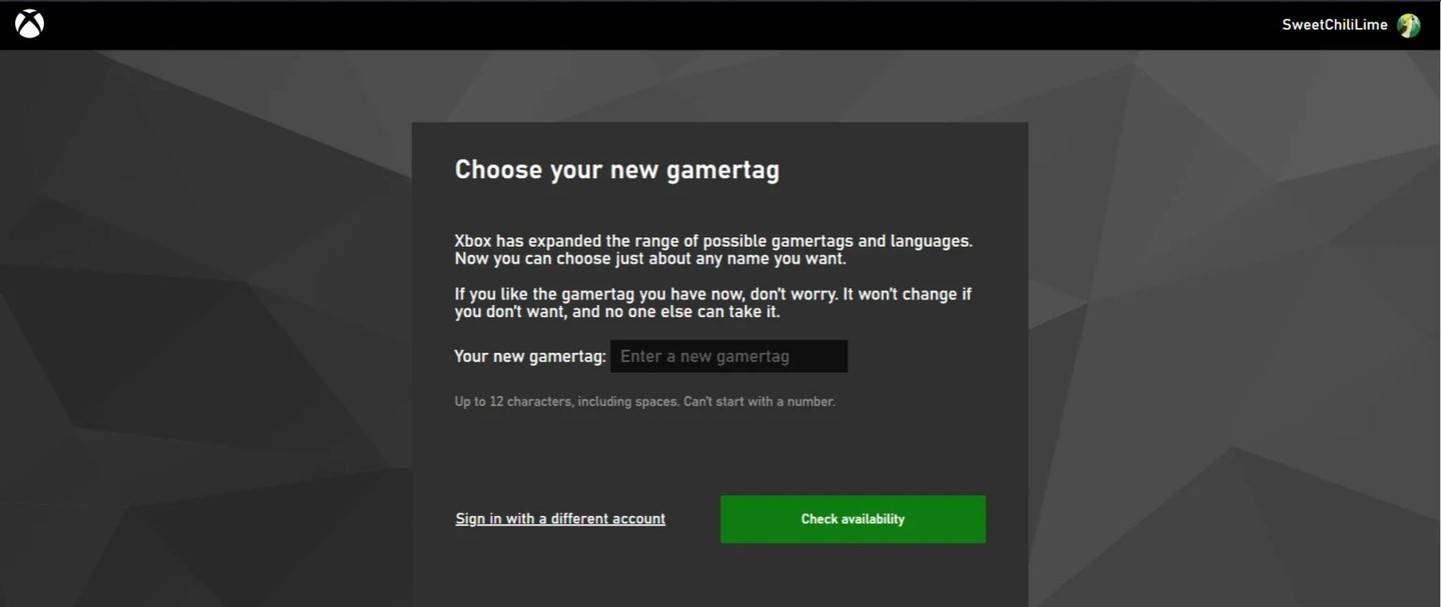 注:この名前の変更は、クロスプラットフォームプレイが無効になっている他のXboxプレーヤーにのみ表示されます。
注:この名前の変更は、クロスプラットフォームプレイが無効になっている他のXboxプレーヤーにのみ表示されます。
PlayStationであなたの名前を変更する(クロスプラットフォームプレイが無効)
1。「設定」、「ユーザーとアカウント」に続いて「アカウント」に続き、最後に「プロファイル」に進みます。 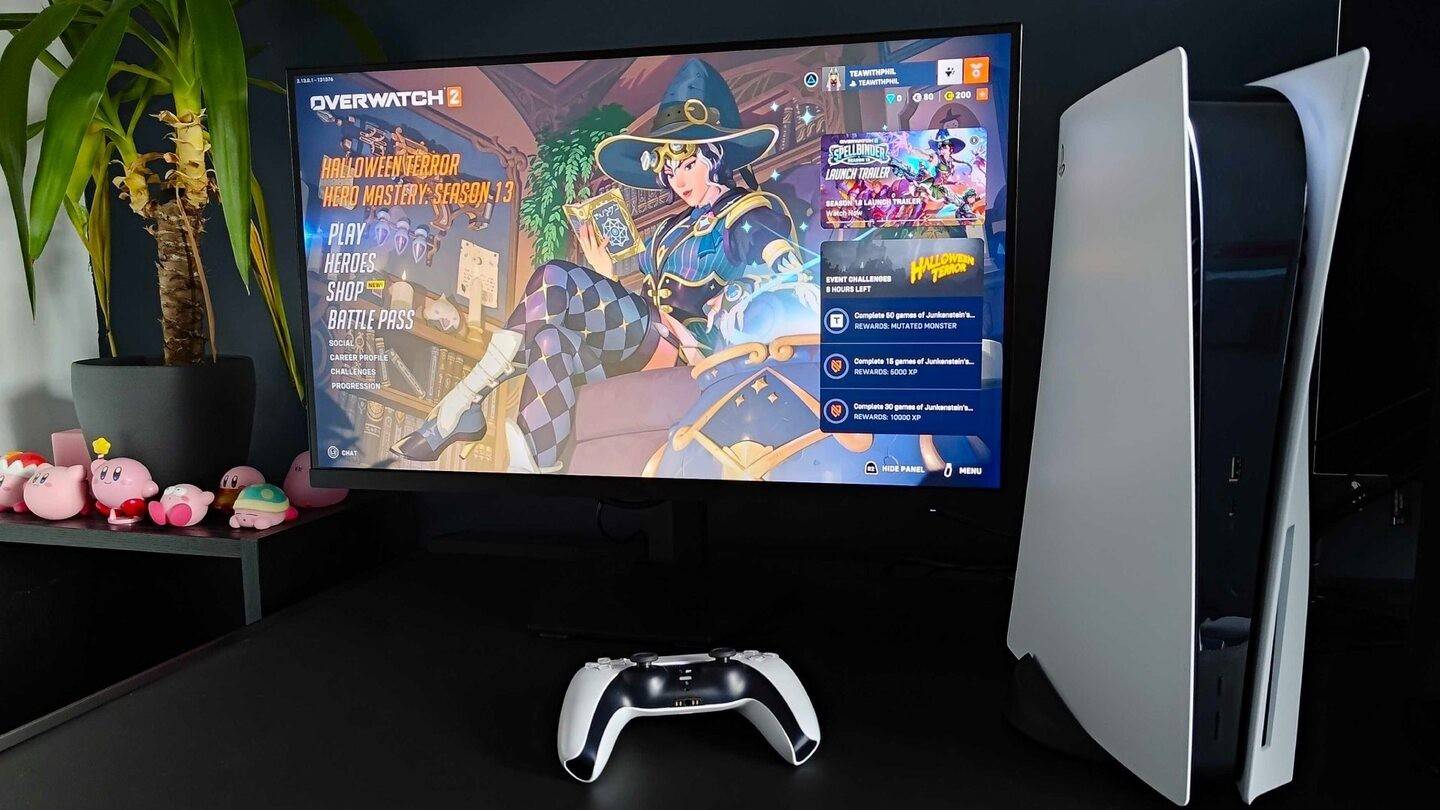 2。「オンラインID」を見つけ、「オンラインIDの変更」を選択し、新しい名前を入力して確認します。
2。「オンラインID」を見つけ、「オンラインIDの変更」を選択し、新しい名前を入力して確認します。 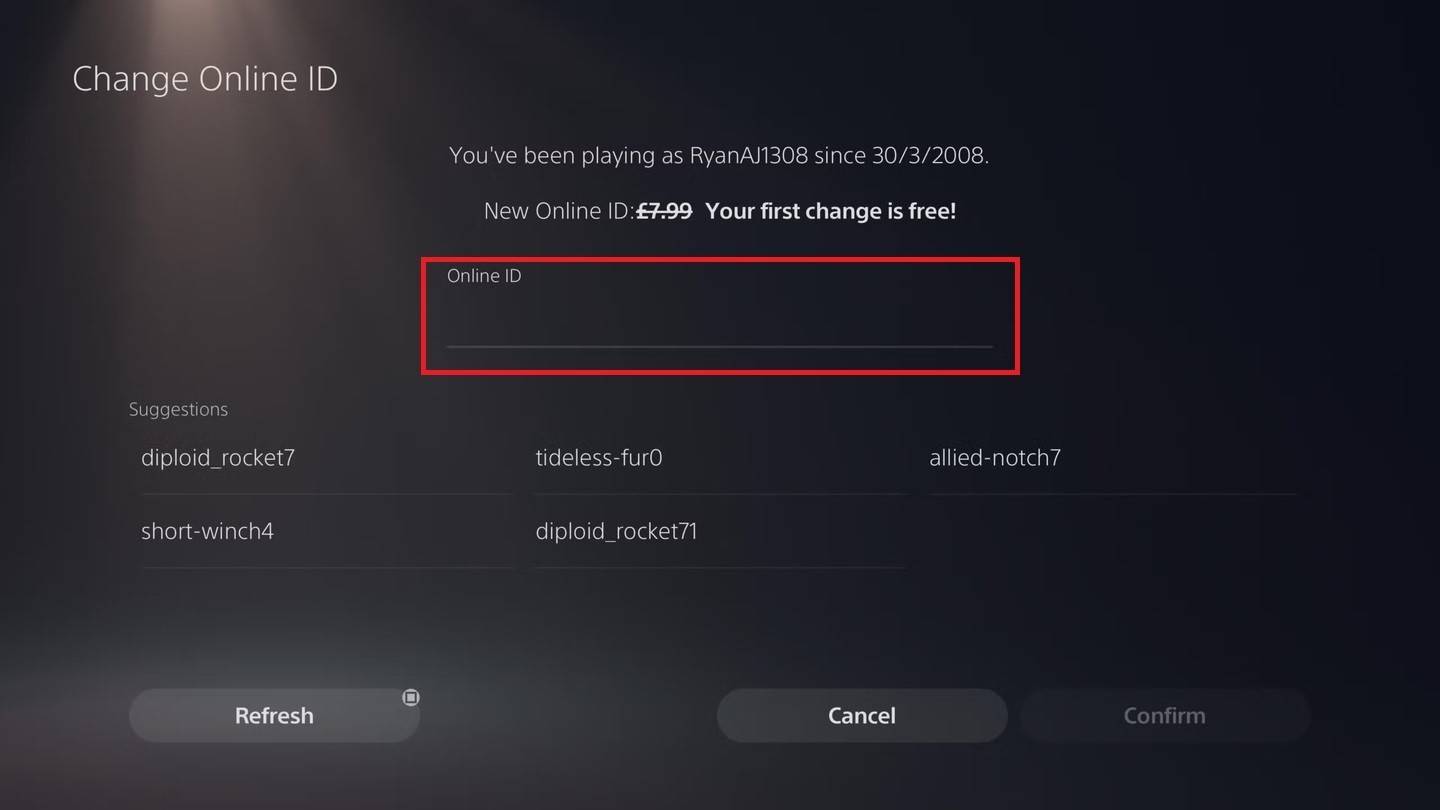 注:この名前の変更は、クロスプラットフォームPlayが無効になっている他のPlayStationプレーヤーにのみ表示されます。
注:この名前の変更は、クロスプラットフォームPlayが無効になっている他のPlayStationプレーヤーにのみ表示されます。
最終的な推奨事項
- メソッドを選択してください: PCまたはクロスプラットフォームプレイのPCメソッド。コンソールのみのプレイのコンソール設定(クロスプラットフォーム無効)。
- 名前の変更コスト:無料の変更制限とその後の料金を覚えておいてください。
- battle.netウォレット:名前の変更に支払う場合は、十分な資金を確保します。
これらの手順に従うことにより、Overwatch 2ユーザー名を簡単に更新し、一貫したオンラインIDを維持できます。
-
1

Bazaarリリースの発表:日付と時刻が発表されました
Feb 02,2025
-
2

マーベルライバルの更新:ニュースと機能
Feb 19,2025
-
3

GTA 6リリース:2025年秋に確認されました
Feb 23,2025
-
4

Vampire Survivors - Arcana Card System Guide and Tips
Feb 26,2025
-
5

小説Rogue Decks Androidデビュー
Feb 25,2025
-
6

DC ヒーローズ ユナイト: サイレントヒルの新シリーズ: アセンション クリエイターズ
Dec 18,2024
-
7

2025年1月の独占Robloxドアコードを入手してください
Feb 10,2025
-
8

Marvel Rivalsはシーズン1のリリース日を発表します
Feb 02,2025
-
9

WWE 2K25:待望のリターン
Feb 23,2025
-
10

アニメ フェイト エコーズ: 2025 年 1 月の最新の Roblox コードを入手
Jan 20,2025
-
ダウンロード

Street Rooster Fight Kung Fu
アクション / 65.4 MB
アップデート: Feb 14,2025
-
ダウンロード

Ben 10 A day with Gwen
カジュアル / 47.41M
アップデート: Dec 24,2024
-
ダウンロード

A Simple Life with My Unobtrusive Sister
カジュアル / 392.30M
アップデート: Dec 10,2024
-
4
Mega Jackpot
-
5
Day by Day
-
6
The Lewd Knight
-
7
Translate - Voice Translator
-
8
VPN Qatar - Get Qatar IP
-
9
Chewy - Where Pet Lovers Shop
-
10
Kame Paradise